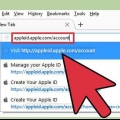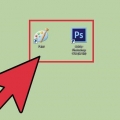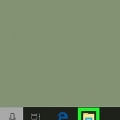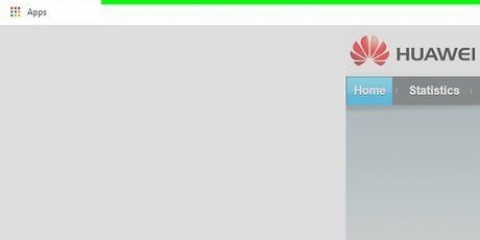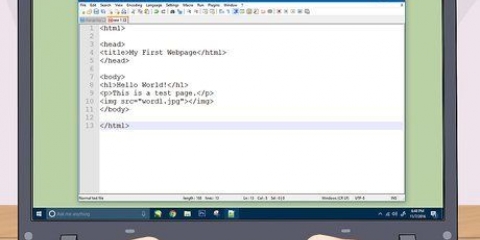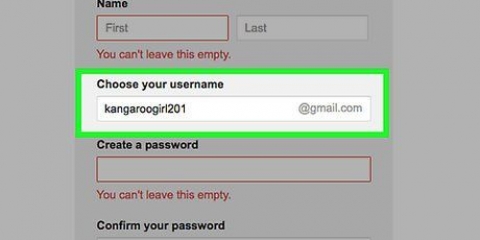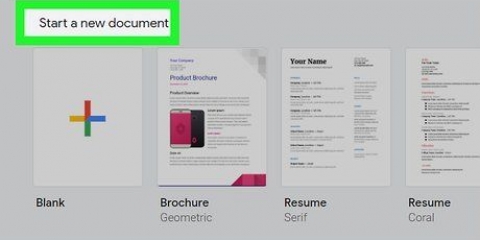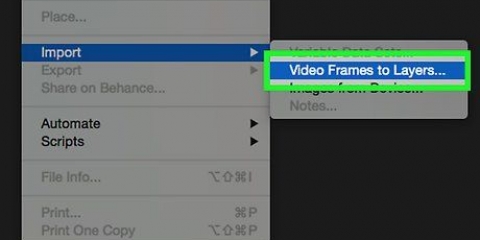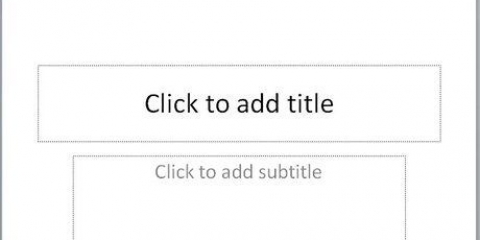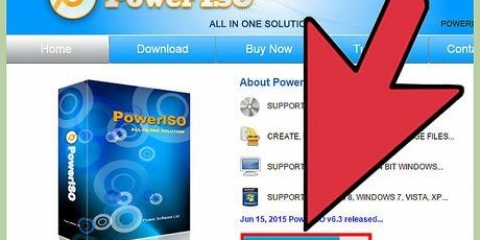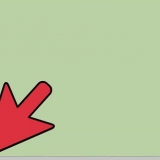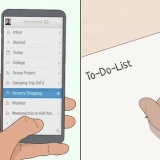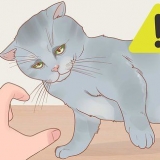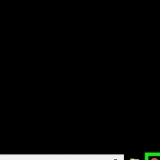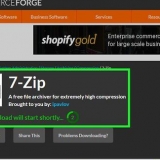Højreklik på en lydstyrke og vælg "Krymp volumen..." for at starte proceduren. Du kan nu vælge, hvor meget ledig plads du vil tage væk fra det volumen, og hvad du vil konvertere til ikke-allokeret plads. Kunne ikke konvertere al tilgængelig lagerplads til ikke-allokeret plads, fordi en del af denne plads er reserveret til filer, der ikke kan slettes. Du kan frigøre mere plads ved at defragmentere drevet først. Hvis du vil flette to blokke af ikke-allokeret plads, skal du bruge et værktøj som GParted eller Partition Manager. Indstil størrelsen. Den første ting du bliver bedt om er at angive størrelsen på partitionen. Som standard vil den have samme størrelse som hele blokken af ikke-allokeret plads, men du kan vælge at gøre den mindre, hvis du vil. Eventuel ubrugt plads forbliver uallokeret. Tildeling af et drevbogstav. Hver partition har brug for et drevbogstav, hvilket gør det muligt at adressere hver fil i den partition. Du kan vælge et hvilket som helst bogstav, du vil, så længe du ikke allerede har en station med det bogstav. Brug ikke bogstaverne A: og B:, da disse er reserveret til de ældre diskettedrev. Sæt kryds i boksen "Udfør et hurtigt format", medmindre du er bekymret for, at disken er beskadiget. Hvis du skal bruge lydstyrken til at sætte et operativsystem på den, behøver du ikke formatere endnu. Bemærk: Denne metode virker kun på OS X 10.5 (Leopard) og senere. Brugere af ældre versioner skal bruge anden software til at oprette partitioner. 3. Formindsk den eksisterende partition. Vælg den partition, du vil formindske, og indtast derefter den nye størrelse, eller træk i nederste højre hjørne af partitionsblokken. Klik på Anvend > Partition for at gemme ændringerne. 5. Ændr størrelsen på partitionen. Som standard vil den nye partition optage al tilgængelig plads tilbage efter ændring af størrelse. Du kan justere størrelsen på partitionerne ved at bruge skyderen mellem de to i vinduet Partitionslayout. Du kan også vælge en partition og indtaste den ønskede størrelse i feltet "Størrelse". 6. Vælg et filformat. Den originale partition vil beholde det gamle filformat, men du bliver nødt til at formatere den nye partition for at placere filer der. Vælge "Mac OS Extended (journalført)" fra menuen Format. Hvis du opretter en partition til at installere Windows på, skal du lade den være uformateret først. Windows-installationsprogrammet formaterer partitionen korrekt. Navngiv den nye partition for nem identifikation. 3. Opret en ny partition. Hvis du ændrede den gamle partition, vil du have en blok med ikke-allokeret plads. Du kan bruge dette til at oprette en ny partition. Du kan enten bruge al tilgængelig ikke-allokeret plads eller kun bruge en del. 4. Formater den nye partition. Før du kan bruge den nye partition, skal du formatere den (vælg et filformat og en etiket). 5. Ret bådrekorden. Hvis du har ændret størrelsen på operativsystemets partition, kan det forhindre Windows i at starte. For at løse dette skal du gendanne Windows. Til dette skal du bruge Windows installationsdisken.
Opret en partition
Indhold
Harddiskpartitioner gør det muligt for en computer at tænke på en harddisk som flere separate dele. Dette giver dig mulighed for at installere flere operativsystemer eller oprette et andet drev til at gemme specifikke filer. Du kan nemt oprette nye partitioner i Windows og på Mac, men Windows XP-brugere har brug for separat software til at gøre dette.
Trin
Metode 1 af 3: Oprettelse af en partition i Windows Vista, 7 og 8

1. Åbn hjælpeprogrammet. Åbn dialogboksen Kør fra menuen Start eller via Win|R. Skriv diskmgmt.msc og tryk på Enter. Dette åbner et vindue, der giver dig mulighed for at administrere alle diskenheder og drev på dit system.
2. Håndtering af ikke-allokeret plads. Partitioner oprettes i ikke-allokeret plads eller ledig plads på harddisken. Du kan frigøre mere ikke-allokeret plads ved at formindske en eksisterende volumen. Dette vil fjerne den tilgængelige lagerplads fra denne diskenhed og gøre den til ikke-allokeret plads.
3. Opret den nye partition. Højreklik på den ikke-allokerede plads og vælg "Nyt simpelt bind". Dette åbner en guide, der guider dig gennem trinene for at oprette en ny partition.
4. Formater lydstyrken. Sørg for, at diskenheden er klar til at blive formateret, ellers vil du ikke være i stand til at lægge filer på den. Hvis du bruger volumen til at gemme filer fra Windows, skal du bruge NTFS-format. Indtast et navn til lydstyrken "Volume label".
Metode 2 af 3: Oprettelse af en partition i OS X
1. Åbn Diskværktøj. Du finder dette i applikationerne > Hjælpeprogrammer. Diskværktøj er på alle Mac.
2. Vælg din harddisk. I venstre rude skal du vælge den harddisk, du vil partitionere. Klik på fanen "skillevæg" for at se de forskellige partitioner på det drev. Du vil se en oversigt over alle aktuelle partitioner på disken i højre side af vinduet. Brugt plads er blå, mens ledig plads er angivet med hvid.
Det er ikke muligt at formindske det blå område, da det er en repræsentation af de eksisterende filer i den originale partition.
4. Opret en ny partition. Når du har ændret størrelsen på den originale partition, skal du klikke på "+" knappen nederst i vinduet Partitionslayout. En ny partition oprettes i den ledige plads, der er tilbage efter at have formindsket den originale partition og tilføjet til de eksisterende partitioner.
7. Bekræft dine ændringer. Klik på Anvend > Partition for at acceptere dataene og oprette den nye partition. Du kan nu begynde at bruge den nye partition ligesom enhver anden harddisk.
Metode 3 af 3: Oprettelse af en partition i Windows XP
1. Download et partitionsværktøj. Der er ingen mulighed for at formindske en volumen fra Windows XP, hvilket betyder, at du ikke kan oprette partitioner med den ledige plads på harddisken. Til dette har du brug for et partitionsværktøj såsom Partition Wizard eller GParted.
2. Tilpas størrelsen på dine eksisterende partitioner. For at gøre dette skal du bruge et partitionsværktøj, som du kan downloade fra internettet. Hvor meget mindre du kan lave en partition afhænger af placeringen af filer, der ikke kan flyttes, men du kan øge denne mængde ved at defragmentere harddisken.
Advarsler
Sikkerhedskopier altid dine data før formatering eller partitionering. Selvom intet burde gå galt, er det stadig bedre at spille sikkert. I det usandsynlige tilfælde, at noget går galt, kan du stadig begrænse skaden på denne måde.
Artikler om emnet "Opret en partition"
Оцените, пожалуйста статью
Populær